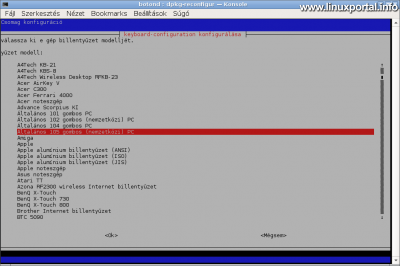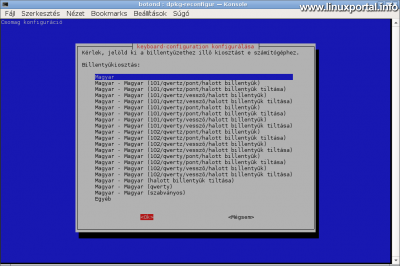Tartalom
Bevezető
Aki Windows után tér át Linuxra, megszokhatta a különböző programok működését, amik eltérőek lehetnek utána az új környezetben, ezáltal csökkenhet a komfortérzet. Szerencsére a legtöbb "furcsán működő" dologra van megoldás, így van ez a numerikus billentyűzettel is, amely alapból nem úgy működik a Linuxban, mint a Windowsban.
Windows alatt például szépen működtek a kijelöléshez használt SHIFT+ numerikus billentyűzeten lévő nyilak, home, end, stb. Linuxban "gyárilag" csak a dedikált nyíl billentyűkkel van erre lehetőség. Persze lehetnek olyan népszerűbb asztalkörnyezetek, ahol ezt már beállították, de például az LXDE asztal esetén külön kell ezt megoldani.
Ebben a nagyon egyszerű kis leírásban tehát megoldjuk ezt az apró kellemetlenséget, így akik ilyen billentyűzet gonddal küszködnek, azoknak nagyon jól fog jönni ez az információ.
Beállítás
A beállítás roppant egyszerű, root-ként nyissuk meg a /etc/default/keyboard fájlt, melyben alapból nálam ez a tartalom volt:
# KEYBOARD CONFIGURATION FILE # Consult the keyboard(5) manual page. XKBMODEL="pc105" XKBLAYOUT="hu" XKBVARIANT="" XKBOPTIONS="" BACKSPACE="guess"
Majd itt módosítsuk az alábbi sort
XKBOPTIONS=""
Erre:
XKBOPTIONS="numpad:microsoft"
Mentsük le, és zárjuk be.
Billentyűzet újrakonfigurálása
A hatások érvényesüléséhez egy terminál ablakban rootként futtassuk a billentyűzet újrakonfigurálását:
dpkg-reconfigure keyboard-configuration
Ekkor megjelenik a billentyűzet konfiguráló és feltesz néhány kérdést:
Itt hagyjuk az alapból beállított értéken, amit a rendszer a telepítéskor érzékelt.
Ezután hagyjuk jóvá a billentyűzetkiosztást:
És végül tartsuk meg a konfigban beállított értékeket:
Készen is vagyunk a billentyűzet újrakonfigurálásáaval.
Ezután még szükséges egy teljes gép újraindítás, és utána már érvénybe lépnek a friss beállítások.
Konklúzió
Ezzel a kis beállítással "visszakaphatjuk" a megszokott működését a numerikus billentyűzetünknek, így például kényelmesen tudjuk használni a kijelölési funkciókat a különböző programokban.
- A hozzászóláshoz regisztráció és bejelentkezés szükséges
- 758 megtekintés